Ⅰ データベースの再作成の方法
1.プロダクトキー管理ツールを起動します。
2.メニューの[ツール]>[e-TAXグループ通算データベース再作成]をクリックします。
3.データベースを再作成するメッセージが表示されるので、[OK]ボタンをクリック
します。
4.データベースの再作成が終了したメッセージが表示されるので、[OK]ボタンを
クリックします。
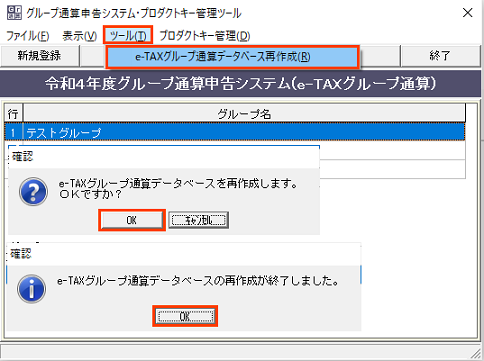 Ⅱ データベースの再作成の使用目的
Ⅱ データベースの再作成の使用目的
データベースの再作成は、ご利用のPC上に作成されている対象年度のシステムの
データベースを削除し、ご利用の対象年度のシステム版数に対応したデータベースを
作成し直す処理です。
(=プロダクトキーを削除し、再登録する処理と同様です。)
通常は、当処理が必要になることはありませんが、以下の【ご参考】のエラー対処
として、ヘルプデスクよりご案内させていただく場合があります。
【ご参考】データベースの再作成が必要になるエラーの例
1.システムのレベルアップを行ったが、PC上のデータベースの版数がうまく更新され
なかったため、年度版システムが起動できない場合
(例1)プロダクトキー等の登録が行われていないメッセージが表示される場合
----------------------------------------------------
エラー
× 「プロダクトキー等の登録」が行われていないため、
システムを起動できません。
「プロダクトキー等の登録」処理を行ってください。
[OK]
----------------------------------------------------
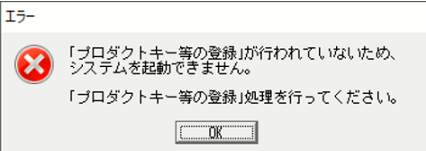
(例2)サーバのデータベースのバージョンが更新されたメッセージが表示される場合
--------------------------------------------------------------------------
エラー
× サーバのデータベースのバージョンが更新されました。
PCのグループ通算申告システムを更新してから、更新ログインしてください。
[OK]
--------------------------------------------------------------------------
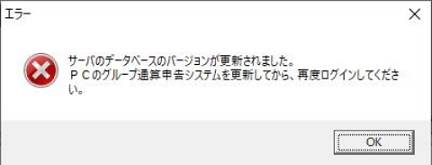
2.不要なデータが残ってしまっていることなどが原因で、データベースに不整合が
生じてしまい、入力画面等でエラーが発生する場合
(例1)新たに追加したユーザが、本体システムのメニュー102で表示されない場合
(例2)本体システムのメニュー102を開いた際に、「リストのインデックスが範囲を
超えています。」とエラーが発生する場合
(例3)メニュー703等の選択時に「当メニューを処理する権限がありません」と
エラーが発生する場合
3.ストアドプロシージャ(SP)(※)の実行が失敗する場合(SPが見つからない場合を含む)
※ストアドプロシージャとは、データベースに対する連続した複数の処理を一つの
プログラムにまとめたもので、データの取得・更新時に使用されます。